Notice IRIS SCANNER CAN BOOK 3 POUR PC & MAC
Liens commerciaux

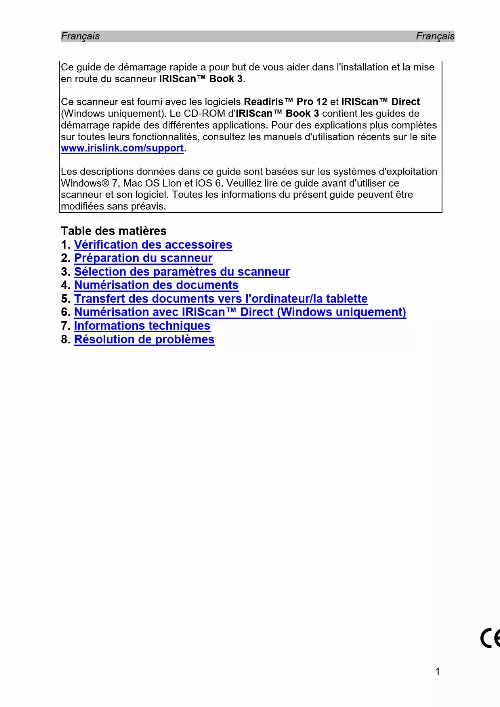
Le mode d'emploi IRIS SCANNER CAN BOOK 3 POUR PC & MAC vous rend service
La notice de l'imprimante multifonction jet d'encre IRIS SCANNER CAN BOOK 3 POUR PC & MAC vous éclairera sur les différentes utilisations de votre appareil si vous ne parvenez pas à imprimer des documents depuis votre ordinateur portable. Vous avez pourtant installé le CD d'installation. Un message d'erreur s'affiche sur l'écran de votre ordinateur portable vous indiquant que la périphérie n'est pas disponible. Lorsque vous imprimez des documents en format 10 x 15 sur votre imprimante multifonction jet d'encre IRIS SCANNER CAN BOOK 3 POUR PC & MAC, le papier se bloque. Il semble que le format de papier ne soit pas accepté par votre matériel.
Extrait du mode d'emploi IRIS SCANNER CAN BOOK 3 POUR PC & MAC
Les instructions détaillées pour l'utilisation figurent dans le Guide de l'utilisateur.
Cliquez sur l'icône Configuration pour définir les paramètres d'IRIScanTM Direct. Sélectionnez la langue d'affichage d'IRIScanTM Direct. Remarque : ce paramètre affecte uniquement la langue d'affichage de l'interface d'IRIScanTM Direct. Il n'a aucune incidence sur la langue de numérisation ou celle de vos documents. Dans l'onglet Scanner, sélectionnez la couleur de numérisation (gris ou couleur) et l'orientation de la numérisation (horizontale ou verticale). Ensuite, cliquez sur Enregistrer pour enregistrer les paramètres. Ouvrez l'application dans laquelle vous souhaitez coller l'image (Word, Paint, etc. ) puis cliquez sur le curseur de la souris dans l'application. 10 Français Français 6. Appuyez une seule fois sur le bouton Scan. Le voyant LED Scan s'allume. A présent, faites glisser le scanneur sur un document pour le numériser. Appuyez à nouveau sur le bouton Scan pour arrêter la numérisation. L'image numérisée est collée dans l'application. Remarque : lorsqu'il est connecté à un ordinateur Windows, IRIScanTM Book utilise une résolution de 300 ppp. Les images ne sont pas stockées sur la carte microSD. Informations techniques Configuration minimale requise pour Windows Système d'exploitation Processeur Mémoire RAM Espace disque disponible Matériel Windows 8. 1, Windows 8, Windows 7 et Windows Vista (aucune installation de pilote n'est nécessaire) Processeur 1GHz ou supérieur 1 Go 300 MB Lecteur de CD-ROM, 1 port USB libre 11 Français Français Configuration minimale requise pour Mac OS Système d'exploitation Processeur Mémoire RAM Espace disque disponible Matériel Mac OS X Leopard, Snow Leopard, Lion et Mountain Lion (aucune installation de pilote requise) Processeur Intel 1 Go 300 MB Lecteur de CD-ROM, 1 port USB libre Configuration minimale requise pour les systèmes d'exploitation iOS et Android OS Système d'exploitation iOS 5. 1 ou version ultérieure et Android OS 4. 0 ou version ultérieure Matériel Kit de connexion d'appareil photo Spécifications du scanneur Capteur d'image Résolution Vitesse de numérisation maximale CIS 300 ppp (par défaut), 600 ppp ou 900 ppp +- 3 secondes par document (A4, 300 ppp, couleur) +- 2 secondes par document (A4, 300 ppp, noir et blanc) Capacité (basée sur une carte microSD de 2GB)* *Le nombre d'images numérisées peut varier suivant la complexité du contenu. [...] La mémoire de la carte contenant vos documents s'affiche sur votre ordinateur. Exemple illustré pour Windows 4. Accédez au contenu de la carte mémoire puis faites glisser et déposez vos documents dans votre ordinateur/tablette. Les documents se trouvent dans le répertoire DCIM\100MEDIA du disque amovible. 7 Français Français Utilisation de l'adaptateur de carte microSD (Windows, Mac OS et tablette) 1. Appuyez sur la carte microSD pour la déverrouiller. Retirez-la ensuite de son logement. Insérez-la dans l'adaptateur de carte microSD fourni. Insérez l'adaptateur dans le logement pour carte SD de votre ordinateur ou dans le kit de connexion d'appareil photo (pas inclus) pour le connecter à une tablette. La mémoire de la carte contenant vos documents s'affiche sur votre ordinateur/tablette. Exemple illustré pour iOS 5. Accédez au contenu de la carte mémoire puis faites glisser et déposez vos documents dans votre ordinateur/tablette. Les documents se trouvent dans le répertoire DCIM\100MEDIA du disque amovible. Dès que vos documents sont transférés vers votre PC ou Mac, ils peuvent être traités avec ReadirisTM. Pour en savoir plus sur le traitement des documents avec ReadirisTM, consultez les guides de démarrage rapide correspondants figurant sur le CD d'installation. Pour consulter les manuels d'utilisation complets, accédez au site www. irislink. com/support. 8 Français Français 6. Numérisation avec IRIScanTM Direct (Windows uniquement) IRIScanTM Direct vous permet d'utiliser IRIScanTM Book sans piles ni carte microSD. Il vous suffit de le connecter à un ordinateur Windows à l'aide du câble USB inclus. Les documents numérisés sont stockés en tant qu'images dans le Presse-papiers. Installation d'IRIScanTM Direct 1. Insérez le disque installation dans le lecteur CD de l'ordinateur. Le menu d'installation s'affiche automatiquement. (S'il ne s'affiche pas, exécutez setup. exe à partir du disque. Cliquez sur IRIScanTM Direct et suivez les instructions affichées à l'écran. Cliquez sur Terminer pour finaliser l'installation. Utilisation d'IRIScanTM Direct 1. Connectez IRIScanTM Book à un ordinateur Windows à l'aide du câble USB inclus. Appuyez sur le bouton pendant 2 secondes pour mettre le scanneur sous tension. Vérifiez que l'icône suivante est affichée à l'écran. 9 Français Français 3. [...]..
Téléchargez votre notice ! Téléchargement gratuit et sans inscription de tous types de documents pour mieux utiliser votre imprimante IRIS SCANNER CAN BOOK 3 POUR PC & MAC : mode d'emploi, notice d'utilisation, manuel d'instruction. Cette notice a été ajoutée le Jeudi 8 Aout 2022.

